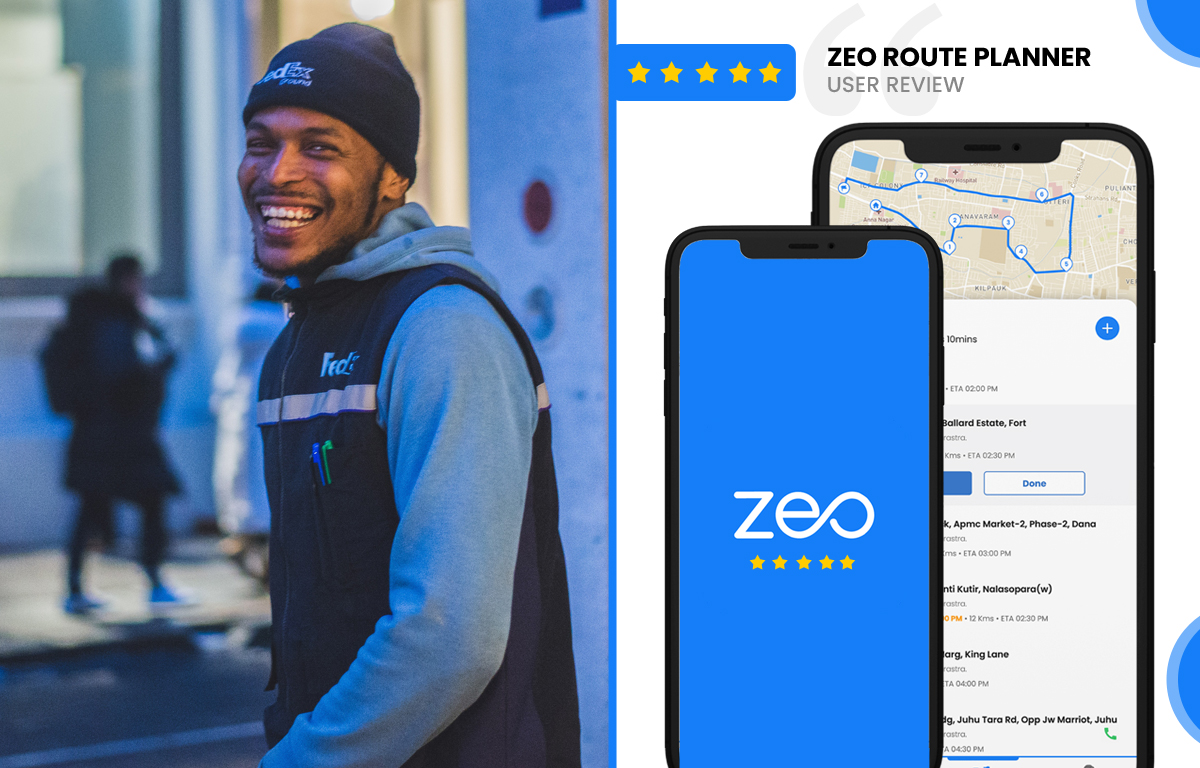जेम्स गार्मिन, चालक द्वारा समीक्षा
म लन्डनमा अन्तिम माइल डेलिभरी चालकको रूपमा काम गर्छु र उद्योगमा काम गरेको तीन वर्ष भइसक्यो। यस अवधिमा मैले धेरै अनुभवहरू पाएको छु र मलाई स्वाभाविक रूपमा जे आयो त्यही गरिरहे।
मलाई बाटोमा मेरो समय रुटिङमा केही मद्दतको साथ मनपर्छ ताकि म काममा हराउन नपरोस्। सबै 250+ ठेगानाहरू पूरा गर्न मलाई दिनको एक चौथाई लाग्छ।
मैले जिओ रुट प्लानरको मद्दत लिन्छु किनकि मलाई रुट अप्टिमाइसेसनको साथमा मेरो माइलहरू ट्र्याक गर्न प्लेटफर्म चाहिन्छ। म डिजाइन र सुविधाहरूबाट साँच्चै प्रभावित भएको छु जसले ड्राइभरहरू र व्यवसायहरूको सबै रूटिङ आवश्यकताहरूको ख्याल राख्छ। मलाई मेरो प्रबन्धकले उनीहरूको पोर्टल मार्फत कुनै झन्झट बिना मार्ग तोकिएको छ र सबै जानकारी सही रूपमा सम्पूर्ण मार्ग मार्फत सञ्चार गरिएको छ, विशेष स्टपहरूको बारेमा।
मैले सडकमा धेरै समय बचत गरेको छु, तर त्यो भन्दा बढि मैले सडकबाट धेरै समय र ऊर्जा बचत गरेको छु, जुन सम्पूर्ण यात्राको योजनामा जान्छ।